VS2019如何更改窗口布局后显示边栏选项卡
1、打开Visual Studio 2019。
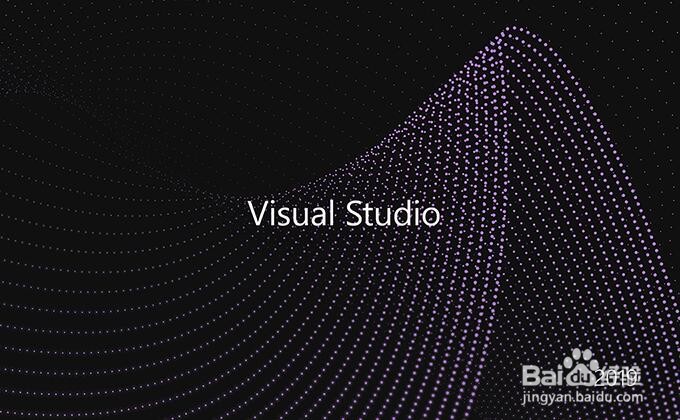
2、进入软件主界面,点击工具。

3、进入工具选项,选择选项。
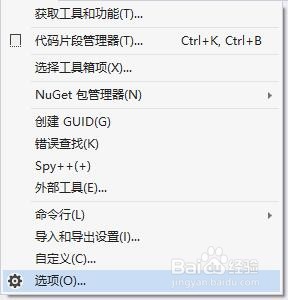
4、选择环境,选项卡和窗口。

5、找到工具窗口,勾选更改窗口布局后显示边栏选项卡。
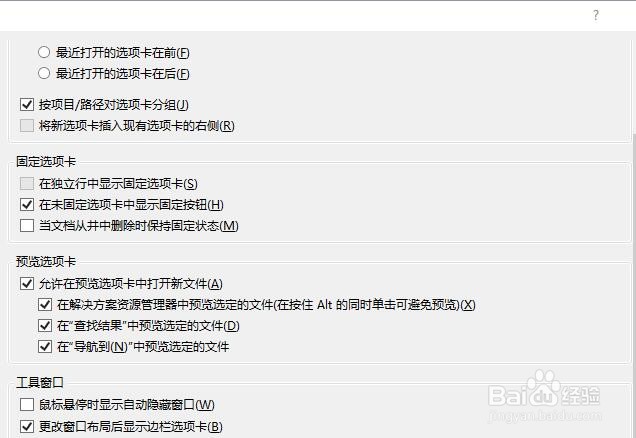
6、最后点击确定即可。

声明:本网站引用、摘录或转载内容仅供网站访问者交流或参考,不代表本站立场,如存在版权或非法内容,请联系站长删除,联系邮箱:site.kefu@qq.com。
阅读量:70
阅读量:55
阅读量:103
阅读量:41
阅读量:56